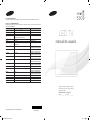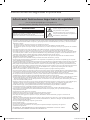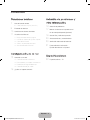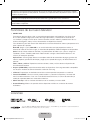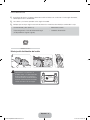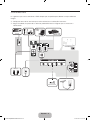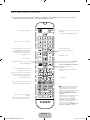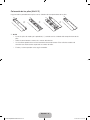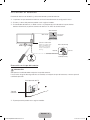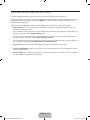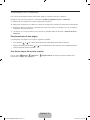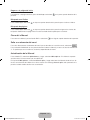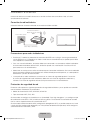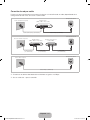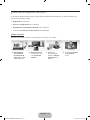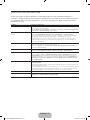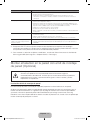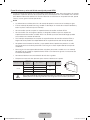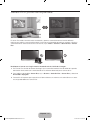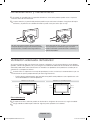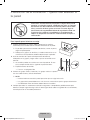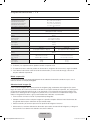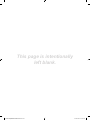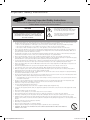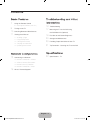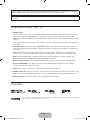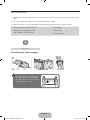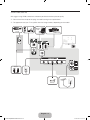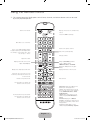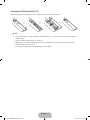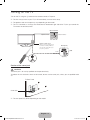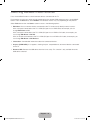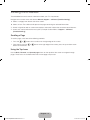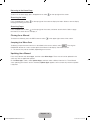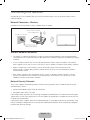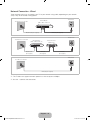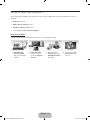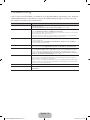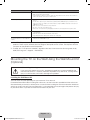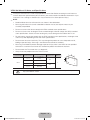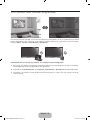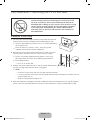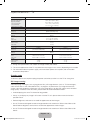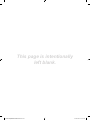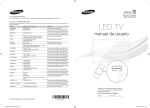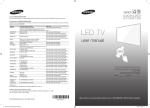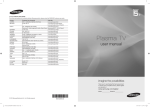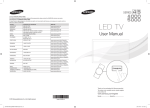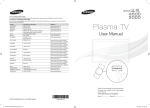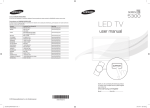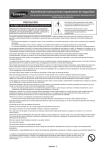Download LED TV
Transcript
Contact SAMSUNG WORLD WIDE
If you have any questions or comments relating to Samsung products, please contact the SAMSUNG customer care center.
Comuníquese con SAMSUNG WORLD WIDE
Si desea hacernos alguna pregunta o comentario en relación con los productos de Samsung, comuníquese con nuestro centro de
atención al cliente de SAMSUNG.
Country
COSTA RICA
Customer Care Center
0800 333 3733
000 405 437 33
009 800 542 0001
0800-124-421 (Demais cidades e regiões)
4004-0000 (Capitais e grandes centros)
800-SAMSUNG(726-7864)
800-10-7260
01 8000 112 112
Bogotá 600 12 72
0-800-507-7267
DOMINICA
1-800-751-2676
ECUADOR
1-800-10-7267
EL SALVADOR
800-6225
GUATEMALA
1-800-299-0013
HONDURAS
800-27919267
JAMAICA
NICARAGUA
1-800-234-7267
001-800-5077267
PANAMA
800-7267
PERU
PUERTO RICO
TRINIDAD & TOBAGO
VENEZUELA
0-800-777-08
1-800-682-3180
1-800-SAMSUNG(726-7864)
0-800-100-5303
ARGENTINA
URUGUAY
PARAGUAY
BRAZIL
CHILE
BOLIVIA
COLOMBIA
Web Site
www.samsung.com.ar
www.samsung.com
www.samsung.com.py
www.samsung.com.br
www.samsung.com/cl
www.samsung.com
www.samsung.com/co
LED TV
manual de usuario
www.samsung.com/latin (Spanish)
www.samsung.com/latin_en (English)
www.samsung.com/latin (Spanish)
www.samsung.com/latin_en (English)
www.samsung.com/latin (Spanish)
www.samsung.com/latin_en (English)
www.samsung.com/latin (Spanish)
www.samsung.com/latin_en (English)
www.samsung.com/latin (Spanish)
www.samsung.com/latin_en (English)
www.samsung.com/latin (Spanish)
www.samsung.com/latin_en (English)
www.samsung.com
www.samsung.com/latin (Spanish)
www.samsung.com/latin_en (English)
www.samsung.com/latin (Spanish)
www.samsung.com/latin_en (English)
www.samsung.com/pe
www.samsung.com
www.samsung.com
www.samsung.com/ve
Gracias por comprar este producto Samsung.
Para recibir un servicio más completo, por favor
registre su producto en
www.samsung.com/register
Modelo_____________ Nº de serie ____________
© 2013 Samsung Electronics Co., Ltd. All rights reserved.
[UF5303-ZS]BN68-05754B-00L02.indb 1
BN68-05754B-00
2013-12-04
4:41:48
Instrucciones de seguridad importantes
Advertencia! Instrucciones importantes de seguridad
(Lea la sección apropiada que corresponde a la
marca del producto Samsung antes de intentar instalar el producto.)
PRECAUCIÓN
PELIGRO DE DESCARGA ELÉCTRICA. NO ABRIR
PRECAUCIÓN:PARA REDUCIR EL PELIGRO DE DESCARGA
ELÉCTRICA, NO RETIRE LA CUBIERTA. NO HAY PIEZAS EN EL
INTERIOR QUE PUEDA REPARAR EL USUARIO.
CONSULTE AL PERSONAL CUALIFICADO DE SERVICIO TÉCNICO.
Este símbolo indica la presencia de alto voltaje en
el interior. Es peligroso entrar en contacto con cualquier pieza interior de este producto.
Este símbolo le alerta de que con este producto se
incluye documentación importante correspondiente al
funcionamiento y mantenimiento.
• Las ranuras y aberturas existentes en la unidad y en la parte trasera o inferior se facilitan para proporcionar la ventilación necesaria. Para
garantizar el funcionamiento fiable de este aparato, y para protegerlo frente a sobrecalentamiento, estas ranuras y aberturas nunca deben
bloquearse ni cubrirse.
- No cubra las ranuras y aberturas con un paño o con cualquier otro material.
- No bloquee las ranuras ni aberturas colocando este aparato sobre la cama, sofá, alfombra o superficie similar.
- No coloque este aparato en un espacio cerrado, como una librería, o un armario empotrado, a menos que se proporcione una ventilación
correcta.
• No coloque este aparato cerca o sobre un radiador o una rejilla de aire caliente, o en lugares expuestos a luz solar directa.
• No coloque recipientes con agua sobre este aparato(jarros, etc.), ya que podría representar riesgo de incendio o descarga eléctrica.
• No exponga este aparato a la lluvia ni lo coloque cerca de agua (cerca de una bañera, lavabo, fregadero o lavadero, en un sótano húmedo
ni cerca de una piscina o similar). Si este aparato accidentalmente se moja, desenchúfelo y póngase en contacto inmediatamente con un
autorizado. Antes de limpiar el producto desconecte el cable de alimentación de la toma de corriente.
• Este aparato utiliza baterías. En su comunidad puede que existan normativas que requieran la disposición de estas baterías de forma
adecuada bajo consideraciones ambientales.
Póngase en contacto con las autoridades locales para obtener información sobre desecho y reciclaje.
• No sobrecargue las tomas murales, los alargadores ni los receptáculos correspondientes por encima de su capacidad, ya que esto puede
generar incendios o descargas eléctricas.
• Los cables de alimentación y protección deben colocarse de forma que no puedan pisarse ni quedar atrapados por objetos encima o contra ellos, poniendo especial atención en los cables cerca del enchufe, los receptáculos de los electrodomésticos y el punto en el que salen del aparato.
• Para proteger este aparato durante una tormenta eléctrica o cuando no lo utilice durante largos periodos de tiempo, desenchúfelo de la toma
de la pared y desconecte la antena o el cable del sistema. Esto evitará que el equipo se dañe por rayos o picos de tensión de la línea eléctrica.
• Antes de conectar el cable de alimentación de CA a la toma del adaptador de CC, asegúrese de que la designación del voltaje del
adaptador de CC corresponde a la fuente eléctrica local.
• Nunca inserte nada metálico en las aberturas del aparato. Hacerlo así puede crear peligros de descarga eléctrica.
• Para evitar descarga eléctrica, no toque nunca el interior de este aparato. Sólo un técnico cualificado debe abrir el alojamiento del aparato.
• Cuando conecte el cable de alimentación compruebe que el enchufe esté firmemente insertado. Para desenchufar el cable de alimentación, sujételo
por el enchufe y tire de éste para sacarlo de la toma de corriente. Nunca toque el cable de alimentación con las manos mojadas.
• Si este aparato no funciona normalmente, en concreto, si emite sonidos extraños o desprende olores desde el interior, desenchúfelo
inmediatamente y póngase en contacto con el distribuidor autorizado o el centro de servicio técnico.
• Asegúrese de desconectar el enchufe de alimentación de la toma de corriente si la TV ha dejado de utilizarse, o desea salir de casa, durante
un largo período de tiempo (especialmente cuando sea necesario dejar solos en casa a niños, ancianos o personas incapacitadas).
- El polvo acumulado puede provocar una descarga eléctrica, un cortocircuito o un fuego, haciendo que el cable eléctrico genere chispas y
calor, o deteriorando la funda protectora.
• Póngase en contacto con un centro de servicio técnico autorizado cuando instale el aparato en un lugar expuesto a gran cantidad de polvo,
temperaturas extremas, alto nivel de humedad y productos químicos, y en lugares donde se vaya a utilizar las 24 del día, como
aeropuertos, estaciones, etc. El incumplimiento de estas indicaciones puede causar serios desperfectos en el aparato.
• Cuando instale el equipo, procure guardar una distancia de más de 10 cm desde la pared para facilitar la ventilación.
• Use sólamente conectores y receptáculos apropiados para hacer la conexión a tierra.
-Una conexión a tierra inapropiada podría causar una descarga eléctrica o una avería en el equipo. (Sólo equipo de Clase l.)
• Para desconectar el aparato de la corriente, debe desenchufar el cable de la toma principal, por lo que el enchufe principal debe estar
siempre fácilmente accesible.
• No permita que los niños jueguen con el producto.
• Guarde los accesorios (pilas, etc.) en un lugar seguro fuera del alcance de los niños.
• No coloque el producto en un lugar inestable, inclinado o expuesto a vibraciones.
• No lo deje caer ni le dé golpes. Si el producto se estropea, desenchufe el cable de alimentación y póngase en contacto con un
centro de servicio.
• Desconecte el cable de alimentación de la toma de corriente y seque el aparato con un paño suave y seco. No utilice ningún producto
químico como cera, benzol, alcohol, disolventes, insecticida, ambientador de aire, lubricante o detergente. Se puede dañar el aspecto o
borrar las estampaciones del producto.
• Evite que cualquier líquido salpique el aparato o gotee sobre él.
• No tire las pilas al fuego.
• No cortocircuite, desmonte ni sobrecaliente las pilas.
• Si la pila no se coloca correctamente se corre el riesgo de una explosión. Reemplace la pila sólo por una igual o de
especificaciones equivalentes.
• ADVERTENCIA - PARA IMPEDIR QUE EL FUEGO SE PROPAGUE, MANTENGA LAS VELAS U OTRAS
LLAMAS EXPUESTAS SIEMPRE ALEJADAS DE ESTE PRODUCTO.
[UF5303-ZS]BN68-05754B-00L02.indb 2
2013-12-04 �� 4:41:56
Contenido
Funciones básicas
7
Uso del control remoto
Solución de problemas y
otra información
8 Colocación de las pilas (AAA X 2)
9
16
Solución de problemas
Encender el televisor
10
17
Montar el televisor en la pared con el
Cambiar entre fuentes de video
11
Visualizar el e-Manual
kit de montaje de pared (Opcional)
19
Sensor Eco y brillo de la pantalla
11 Uso de los iconos de la parte superior
20
Almacenamiento y mantenimiento
12 Cierre del e-Manual
20
Ventilación adecuada del televisor
21
Prevención de la inclinación -
11 Desplazamiento de una página
12 Salto a un elemento del menú
12 Actualización del e-Manual
Fijación del televisor a la pared
Configuración de la red
13
Conexión a una red
13 Conexión de red inalámbrica
Especificaciones
22
Especificaciones - TV
13 Precauciones para redes inalámbricas
13 Protocolos de seguridad de red
14 Conexión de red por cable
15
¿Qué es el soporte remoto?
Español - 3
[UF5303-ZS]BN68-05754B-00L02.indb 3
2013-12-04 �� 4:41:57
Las figuras e ilustraciones de este Manual del usuario se ofrecen como referencia solamente y pueden
ser distintas del aspecto real del producto. El diseño y las especificaciones del producto están sujetos a
cambios sin previo aviso.
Antes de usar el equipo lea este manual para evitar fallas y guarde para futuras referencias.
Usted puede descargar una copia del e-Manual desde el sitio web de Samsung y leerlo en la
computadora o imprimirlo.
Funciones de su nuevo televisor
•• SMART HUB:
Este televisor presenta Smart Hub, un centro de entretenimiento multi propósito. Con Smart Hub,
los usuarios pueden navegar por la web, descargar aplicaciones y mantenerse en contacto con
sus familiares y amigos a través de los servicios de redes sociales. Además, puede disfrutar de sus
archivos de imágenes, video y música almacenados en dispositivos externos.
Pulse el botón ™ para abrir Smart Hub. Seleccione un servicio utilizando los iconos que aparecen en la
parte superior de la pantalla.
NewsON: (Según su país) NewsON es un servicio informativo real que proporciona noticias e
información sobre el clima de un lugar sin necesidad de periódico, teléfono inteligente o computadora.
Social: Vea los últimos videos de YouTube y las publicaciones de video suyas y de sus amigos en
Facebook y Twitter. También puede hacer video llamadas a amigos conectando el televisor a una
cámara (se vende por separado).
Aplicaciones: Samsung Apps ofrece una completa colección de contenidos de pago y gratuitos de
noticias, deportes, pronóstico del tiempo y juegos que se puede descargar y ver directamente en el
televisor.
Fotos, videos y música: Reproduzca archivos de fotos, video y música desde un dispositivo de
almacenamiento externo.
•• Anynet+ (HDMI-CEC): Le permite controlar todos los dispositivos Samsung conectados compatibles
con Anynet+ mediante el control remoto de su televisor Samsung.
•• e-Manual: Proporciona un detallado manual del usuario en pantalla incorporado a su televisor.
•• Interacción SMART: Con esta función, puede acceder a y controlar las opciones y funciones del
menú usando movimientos. Para usar la función de interacción Smart, la cámara de televisión (se
vende por separado) debe estar conectada al televisor.
•• Admin. de disp.: Use las funciones del televisor con un teclado y un mouse USB.
•• Screen Mirroring: Muestra las pantallas de los dispositivos móviles en su televisor de manera
inalámbrica.
Licencias
The terms HDMI and HDMI High-Definition Multimedia Interface, and the HDMI Logo are trademarks or registered trademarks of
HDMI Licensing LLC in the United States and other countries.
Español - 4
[UF5303-ZS]BN68-05754B-00L02.indb 4
2013-12-04 �� 4:41:57
Accesorios
Asegúrese de que los siguientes elementos estén incluidos con su televisor. Si falta algún elemento,
comuníquese con su distribuidor.
Los colores y las formas pueden variar según el modelo.
Verifique que no haya ningún accesorio oculto en los materiales de embalaje cuando abra la caja.
•
Control remoto y pilas (AAA x 2)
•
Manual del usuario
•
Tarjeta de garantía / Guía de información legal
(no disponible en algunos lugares)
•
Cable de alimentación
Distribuidor del cable
Montaje del distribuidor del cable
Advertencia: Las pantallas se
pueden dañar si se ejerce presión
directa sobre ellas al manejarlas
incorrectamente. Recomendamos
levantar el televisor por los bordes
como se muestra en la imagen.
¡No toque
esta pantalla!
Español - 5
[UF5303-ZS]BN68-05754B-00L02.indb 5
2013-12-04
4:41:58
Conexiones
Le sugerimos que use las conexiones HDMI siempre que sea posible para obtener la mejor calidad de
imagen.
✎✎ Verifique la forma de los enchufes para evitar colocarlos en la dirección incorrecta.
✎✎ Según el modelo, el aspecto de su televisor puede diferir de las imágenes que se muestran a
continuación.
dispositivo USB
(5V 0.5A)
PC
(HDMI IN
2 (DVI))
Receptor de satélite
(HDMI IN 1 (STB))
Home Theater
Altavoces
Reproductor DVD
Español - 6
[UF5303-ZS]BN68-05754B-00L02.indb 6
2013-12-04 �� 4:41:58
Uso del control remoto
Este control remoto tiene puntos Braille en los botones de encendido, de canales y de volumen, y
puede ser utilizado por personas con discapacidades visuales.
Enciende y apaga el televisor.
Muestra y selecciona las fuentes de video
disponibles.
Selecciona el modo HDMI directamente.
Brinda acceso directo a los canales.
Vuelve al canal anterior.
Pulse este botón para seleccionar canales
digitales adicionales emitidos por la
misma emisora digital. Por ejemplo, para
seleccionar el canal ‘54-3’, pulse ‘54’,
luego pulse ‘-’ y ‘3’.
Corta el sonido temporalmente.
Cambia los canales.
Ajusta el volumen.
Muestra la lista de canales en la pantalla.
Muestra las aplicaciones del Smart Hub.
Consulte el capítulo del e-Manual,
Funciones del SMART TV > Smart Hub.
Se abre la OSD (Menú).
Muestra la Guía electrónica de
programas.
Selecciona rápidamente las funciones
usadas con más frecuencia.
Muestra información en la pantalla del
televisor.
Mueve el cursor, selecciona los elementos
del menú en pantalla y cambia los valores
que se ven en el menú del televisor.
Sale del menú.
Regresa al menú anterior.
Utilice estos botones de acuerdo con las
indicaciones en la pantalla del televisor.
FÚTBOL: Active el modo Fútbol para
una experiencia óptima al ver deportes.
STATUS: El banner de notificación se
muestra en la parte superior de la pantalla.
Consulte el capítulo del e-Manual,
Funciones del SMART TV > Estado y
notificación.
SEARCH: Active el modo Fútbol para una
experiencia óptima al ver deportes.
E-MANUAL: Muestra el e-Manual.
HISTORY: Se muestra una lista interactiva
de canales, contenido multimedia y
aplicaciones vistos recientemente.
CC: Consulte el capítulo Visualización de
televisión > Subtítulo del e-Manual.
Utilice estos botones en una función
específica.
Utilice estos botones de acuerdo con las
indicaciones en la pantalla del televisor.
Español - 7
[UF5303-ZS]BN68-05754B-00L02.indb 7
2013-12-04
4:41:59
Colocación de las pilas (AAA X 2)
Haga coincidir la polaridad de las pilas con los símbolos del compartimiento de las pilas.
✎✎ NOTA
−− Instale las pilas de modo que la polaridad (+/-) coincida con los símbolos del compartimiento de las
pilas.
−− Utilice el control remoto a menos de 7 metros del televisor.
−− La luz brillante puede afectar el funcionamiento del control remoto. Evite utilizarlo cuando esté
cerca de luces fluorescentes especiales o carteles de neón.
−− El color y la forma pueden variar según el modelo.
Español - 8
[UF5303-ZS]BN68-05754B-00L02.indb 8
2013-12-04 �� 4:41:59
Encender el televisor
Encienda el televisor con el botón P del control remoto o panel del televisor.
✎✎ La primera vez que encienda el televisor se iniciará inmediatamente la configuración inicial.
✎✎ El color y la forma del producto pueden variar según el modelo.
✎✎ El controlador del televisor, un botón similar a un pequeño joystick ubicado en la parte inferior
derecha del televisor, le permite controlar el televisor sin utilizar el control remoto.
Abrir Smart Hub.
Seleccionar
una fuente.
Abrir el menú.
Apagar el televisor.
Sensor de control remoto
Cuando usa el Smart Touch
Control, el LED del modo
suspensión no responde,
excepto cuando pulsa el
botón P.
Retroceder (Frontal)
Izquierda
Derecho
Controlador del televisor
Avanzar (Posterior)
Precaución con la tapa del conector
PRECAUCIÓN
Sólo personal cualificado debe manipular la tapa del conector.
ara el evitar riesgo de descarga eléctrica o incendio, no manipule la tapa del conector, a menos que esté
P
cualificado para ello.
Panel posterior del TV
Tapa del
conector
✎✎ El panel posterior puede variar según el modelo.
Español - 9
[UF5303-ZS]BN68-05754B-00L02.indb 9
2013-12-04 �� 4:41:59
Cambiar entre fuentes de video
Presione el botón SOURCE para alternar entre los dispositivos conectados al televisor.
Por ejemplo, para cambiar a una consola de juego conectada al segundo conector HDMI, pulse el botón
SOURCE. Desde la lista Origen, seleccione HDMI2. Los nombres de los conectores pueden variar
dependiendo del producto.
Seleccione el botón Herram. desde la pantalla Origen para acceder a las siguientes opciones:
•• Editar Nombre: Es posible renombrar los dispositivos conectados al televisor para identificar más
fácilmente las fuentes externas.
Con una computadora conectada al puerto HDMI (DVI) del televisor por medio de un cable HDMI, por
ejemplo, es posible cambiar Editar Nombre a PC.
Con una computadora conectada al puerto HDMI (DVI) del televisor por medio de un cable HDMI a
DVI, por ejemplo, es posible cambiar Editar Nombre a DVI PC.
Con un dispositivo AV conectado al puerto HDMI (DVI) del televisor por medio de un cable HDMI a DVI,
por ejemplo, es posible cambiar Editar Nombre a Dispositivos DVI.
•• Información: Visualice información detallada acerca de los dispositivos conectados.
•• Anynet+ (HDMI-CEC): Aparece una lista que muestra los dispositivos externos compatibles Anynet+
conectados al televisor.
•• Eliminar USB: Retire el dispositivo USB de la lista de forma segura. Esta función sólo está disponible
cuando el dispositivo USB está seleccionado.
Español - 10
[UF5303-ZS]BN68-05754B-00L02.indb 10
2013-12-04 �� 4:42:00
Visualizar el e-Manual
El e-manual incorporado contiene información sobre las funciones clave de su televisor.
Navegue hasta el menú en pantalla y seleccione el e-Manual (Soporte técnico > e-Manual).
1. Seleccione una categoría en la parte izquierda de la pantalla.
2. Seleccione un elemento. El e-Manual se abrirá en la página que contiene la información seleccionada.
✎✎ El texto en celeste se refiere a las opciones del menú en pantalla y las palabras en azul se refieren a
los botones del control remoto.
✎✎ Las flechas se usan para indicar la ruta del menú. (Ejemplo: Menú en pantalla > Soporte técnico >
e-Manual)
Desplazamiento de una página
Para desplazar una página use uno de los siguientes métodos:
•• Pulse el botón
o
en la barra de desplazamiento del borde derecho de la pantalla.
•• Coloque el enfoque en el botón
arriba o abajo del control remoto.
o
en el borde derecho de la pantalla, pulse el botón de flecha
Uso de los iconos de la parte superior
Use los iconos
(Volver),
(Adelante) y
pantalla para navegar por las páginas.
(Página abierta) de la parte superior izquierda de la
Español - 11
[UF5303-ZS]BN68-05754B-00L02.indb 11
2013-12-04 �� 4:42:00
Regreso a la página de inicio
Para regresar a la página de inicio, pulse el botón a o seleccione
pantalla.
en la parte superior derecha de la
Búsqueda en el Índice
Pulse el botón b o seleccione
en la parte superior derecha de la pantalla para visualizar el índice.
Búsqueda de páginas
Pulse el botón { o seleccione
en la parte superior derecha de la pantalla e ingrese los criterios de
búsqueda. Seleccione una página de la lista de resultados de búsqueda para visualizarla.
Cierre del e-Manual
Para cerrar el e-Manual, pulse el botón EXIT o seleccione
en el ángulo superior derecho de la pantalla.
Salto a un elemento del menú
Para saltar directamente al elemento del menú que se describe en la sección actual, seleccione
.
Pulsar el botón E-MANUAL en una pantalla de menú abre el e-Manual y muestra la sección relacionada.
✎✎ Es posible que esta función no se admita, dependiendo del menú.
Actualización del e-Manual
Pulse el botón ™, seleccione Aplicaciones y, luego, seleccione Más aplicac.. El e-Manual se puede
actualizar de la misma manera que una aplicación.
En la pantalla Más aplicac., seleccione Actual. aplic. y luego seleccione el e-Manual desde la lista. Se
inicia la actualización del e-Manual a la última versión. Sin embargo, Actual. aplic. solo aparecerá en la
pantalla cuando se deba realizar una actualización.
Español - 12
[UF5303-ZS]BN68-05754B-00L02.indb 12
2013-12-04 �� 4:42:00
Conexión a una red
Conectar el televisor a una red le da acceso a servicios en línea tales como Smart Hub, así como
actualizaciones de software.
Conexión de red inalámbrica
Conecte el televisor a Internet utilizando un enrutador o módem estándar.
Puerto LAN en la pared
Enrutador IP inalámbrico o
Módem que tiene un servidor
DHCP
Cable LAN (no suministrado)
Precauciones para redes inalámbricas
•• Este Smart TV admite los protocolos de comunicación IEEE 802.11a/b/g/n. Samsung recomienda el
uso de IEEE 802.11n. Si reproduce un video a través de una conexión de red, es posible que el vídeo
no se reproduzca correctamente.
•• Para usar una red inalámbrica, el televisor debe estar conectado a un enrutador o módem inalámbrico.
Si el enrutador inalámbrico admite DHCP, el televisor puede usar una dirección IP estática o DHCP
para conectarse a la red inalámbrica.
•• Seleccione un canal que no se utilice actualmente para el enrutador inalámbrico. Si el canal establecido
para el enrutador inalámbrico actualmente está siendo utilizado por otro dispositivo, se suelen producir
interferencias y/o fallas de comunicación.
•• La mayoría de las redes inalámbricas cuentan con un sistema de seguridad opcional. Para activar
el sistema de seguridad de la red inalámbrica, debe crear una clave de seguridad usando letras y
números. Esta clave de seguridad será necesaria para conectarse a la red inalámbrica.
Protocolos de seguridad de red
El televisor sólo soporta los siguientes protocolos de seguridad inalámbrica y no es posible una conexión
con enrutadores inalámbricos no certificados:
•• Modos de autenticación: WEP, WPAPSK, WPA2PSK
•• Tipos de cifrado: WEP, TKIP, AES
Si el enrutador se configura en el modo 802.11n (Greenfield) "Pure High-throughput" y se configura el tipo
de codificación como WEP o TKIP, el televisor Samsung Smart TV no admitirá una conexión de acuerdo
con las nuevas especificaciones de la certificación Wi-Fi.
Si el enrutador inalámbrico admite WPS (configuración protegida de Wi-Fi), es posible conectarse a la red
a través de PBC (configuración del botón) o un PIN (número de identificación personal). WPS configurara
automáticamente la tecla SSID y WPA.
Español - 13
[UF5303-ZS]BN68-05754B-00L02.indb 13
2013-12-04 �� 4:42:01
Conexión de red por cable
Existen tres formas principales para conectar el televisor a la red utilizando un cable, dependiendo de su
configuración de red. Estos se ilustran a continuación:
Panel posterior del TV
Puerto de módem en la pared
Módem externo
(ADSL / VDSL / TV por cable)
Cable del módem (no suministrado)
Cable LAN (no suministrado)
Panel posterior del TV
Puerto de módem en la pared
Módem externo
(ADSL / VDSL / TV por cable)
Cable del módem
(no suministrado)
Enrutador IP que tiene un
servidor DHCP
Cable LAN
(no suministrado)
Cable LAN
(no suministrado)
Panel posterior del TV
Puerto LAN en la pared
Cable LAN (no suministrado)
✎✎ El televisor no admite velocidades de red inferiores o iguales a 10 Mbps.
✎✎ Use un cable Cat 7 para la conexión.
Español - 14
[UF5303-ZS]BN68-05754B-00L02.indb 14
2013-12-04 �� 4:42:01
¿Qué es el soporte remoto?
El servicio de soporte remoto de Samsung le ofrece soporte personalizado con un técnico de Samsung
que de manera remota puede:
•• Diagnosticar su televisor
•• Ajustar la configuración de su televisor
•• Restablecer los parámetros de fábrica de su televisor
•• Instalar las actualizaciones de firmware recomendadas
¿Cómo funciona?
Obtener la asistencia remota de un técnico de Samsung es muy simple
1. Comuníquese
con el Centro
de contacto de
Samsung y solicite
soporte remoto.
2. Abra el menú de
su televisor y vaya
a la sección de
soporte.
3. Seleccione
Administración
remota e Indique
el No. de pin al
agente.
4. El agente accederá
a su televisor.
¡Listo!
Español - 15
[UF5303-ZS]BN68-05754B-00L02.indb 15
2013-12-04 �� 4:42:02
Solución de problemas
Si cree que el televisor tiene un problema, compruebe primero esta lista de posibles problemas y
soluciones. También analice la sección Solución de problemas en el e-Manual. Si no se aplica ninguna de
las sugerencias para la solución de problemas, visite www.samsung.com/support o llame al Servicio al
Cliente de Samsung.
Problemas
Soluciones y explicaciones
Parpadeo y atenuación
Si su televisor Samsung parpadea o se atenúa esporádicamente, quizá deba desactivar algunas de sus
características de eficiencia energética.
Desactive Ahorro de energía (Sistema > Solución Eco > Sensor Eco) y/o Ahorro de energía (Sistema
> Solución Eco > Ahorro de energía) y vuelva a verificar.
Conexiones de componentes /Color de
pantalla
Si descubre que el color de la pantalla de su televisor Samsung no es correcto o se ve sólo en blanco y
negro, ejecute Autodiagnóstico (Soporte técnico > Autodiagnóstico > Prueba de imagen).
Si los resultados de la prueba son negativos, compruebe lo siguiente: ¿Los conectores de entrada de
video del televisor están conectados a la salida de video correcta del dispositivo externo?
Verifique también el resto de las conexiones. Si el televisor está conectado a un dispositivo externo
mediante un cable de componentes, compruebe que las entradas Pb, Pr e Y estén enchufadas a los
conectores correspondientes.
Brillo de la pantalla
Si descubre que los colores de su televisor Samsung son correctos pero están apenas un poco oscuros
o brillosos, intente ajustar los siguientes parámetros primero.
Navegue hasta Imagen y ajuste Luz de fondo, Contraste, Brillo, Definición, Color, Tinte (V/R) y otros
ajustes de la calidad de la imagen.
Auto Motion Plus/Borroso
Si detecta que las imágenes de su televisor tienen un aspecto borroso o “fantasmagórico” puede
corregirlo usando Auto Motion Plus (Imagen > Opciones de imagen > Auto Motion Plus).
Apagado no deseado
Si su televisor Samsung parece apagarse solo, intente deshabilitar algunas de las características de
eficiencia energética. Verifique si Temporizador (Sistema > Tiempo > Temporizador) está activado.
El Temporizador apaga automáticamente el televisor para ahorrar energía después de un periodo de
inactividad especificado. Si no está activado el temporizador, verifique si está activado Apagado por no
señal (Sistema > Solución Eco > Apagado por no señal) o Apagado autom. (Sistema > Solución
Eco > Apagado autom.).
Problemas de encendido
Al encender el televisor, el receptor del control remoto parpadea 5 veces antes de que se
encienda la pantalla.
Si está teniendo problemas para encender su televisor Samsung, hay varias cosas para verificar antes de
llamar al departamento de servicio.
Si el cable de alimentación está conectado de manera correcta y el control remoto funciona normalmente,
el problema puede estar en la conexión del cable de la antena o en el receptor de cable/satélite que no
está encendido. Verifique la conexión de la antena o encienda el receptor de cable/satélite.
Montaje del soporte
Si tiene problemas en el armado del soporte primero, revise la Guía de inicio rápido.
No se encuentra un canal
Realice nuevamente la Configuración (Vaya al Menú > Sistema > Configuración) o realice la Prog.
Automática. (Vaya a Menú > Emisión > Prog. Automática.
Español - 16
[UF5303-ZS]BN68-05754B-00L02.indb 16
2013-12-04 �� 4:42:02
Problemas
Soluciones y explicaciones
El televisor no se enciende.
• Verifique que el cable de alimentación CA esté bien conectado en la toma de pared y en el televisor.
• Asegúrese de que la toma de pared funcione.
• Pruebe pulsar el botón P del televisor para asegurarse de que el problema no esté en el
control remoto. Si el televisor se enciende, consulte la sección "El control remoto no funciona" a
continuación.
No hay imagen ni video.
• Compruebe las conexiones de los cables. Desconecte y vuelva a conectar todos los cables del
televisor y de los dispositivos externos.
• Establezca la salida de video del dispositivo externo (receptor de cable/satélite, DVD, Blu-ray, etc.)
de modo que coincida con las conexiones de la entrada del televisor. Por ejemplo, si la salida de un
dispositivo externo es HDMI, se debe conectar a una entrada HDMI en el televisor.
• Verifique que los dispositivos externos estén encendidos.
• Asegúrese de seleccionar la fuente de entrada correcta.
• Reinicie el dispositivo conectado desconectando y conectando nuevamente el cable de alimentación
del dispositivo.
El control remoto no funciona.
• Cambie las pilas del control remoto. Asegúrese de que las pilas estén instaladas con sus polos (+/-)
en la dirección correcta.
• Limpie la ventana de transmisión del sensor en el control remoto.
• Pruebe apuntar el control remoto directamente a la TV con una distancia de 1.5~1.8 m metros.
El control remoto del receptor de cable/
satélite no enciende ni apaga el televisor,
ni ajusta el volumen.
• Programe el control remoto del receptor de cable/satélite para que haga funcionar el televisor.
Consulte el manual del usuario del receptor de cable/satélite para conocer el código del televisor
SAMSUNG.
✎✎ Este panel LED TFT utiliza un panel compuesto de subpíxeles que requieren una tecnología
sofisticada para producirse. No obstante, es posible que existan algunos píxeles brillantes u oscuros
en la pantalla. Estos píxeles no influirán en el rendimiento del producto.
✎✎ Para mantener su televisor en óptimas condiciones, actualice el último firmware en el sitio Web de
Samsung por USB (Samsung.com > Soporte técnico > Descargas).
Montar el televisor en la pared con el kit de montaje
de pared (Opcional)
Montaje en pared o techo
Si monta este producto en una pared, debe hacerlo únicamente según las
recomendaciones del fabricante. A menos que se instale correctamente, el producto
puede deslizarse o caerse, y provocar lesiones graves a niños o adultos, y daños
importantes en el producto.
Instalación del kit de montaje de pared
El kit de montaje de pared (se vende por separado) le permite instalar el televisor en una pared.
Si desea más información sobre la instalación del montaje de pared, consulte las instrucciones que se
facilitan con dichos elementos. Le sugerimos que se ponga en contacto con un técnico para obtener
asistencia al instalar el soporte de pared. No recomendamos que lo haga usted mismo. Samsung
Electronics no se hace responsable de los daños causados al producto o al usuario si éste ha optado por
instalar el montaje de pared por su cuenta.
Español - 17
[UF5303-ZS]BN68-05754B-00L02.indb 17
2013-12-04 �� 4:42:02
Especificaciones y notas del kit de montaje de pared VESA
✎✎ Instale el montaje de pared en una pared sólida, perpendicular al suelo. Antes de conectar el montaje
de pared a superficies distintas de una placa de yeso, comuníquese con su distribuidor más cercano
para obtener información adicional. Si instala el televisor en el techo o en una pared inclinada, puede
caerse y causar graves lesiones personales.
✎✎ NOTA
•• Las dimensiones estándar de los kits de montaje de pared se muestran en la tabla que sigue.
•• El kit de montaje de pared Samsung, también se distribuye un manual de instalación detallado y
todas las piezas necesarias para el montaje.
•• No use tornillos que no cumplan las especificaciones de tornillos estándar VESA.
•• No use tornillos con una longitud superior a la longitud estándar o que no cumplan con
especificaciones de tornillos estándar VESA. Los tornillos que sean demasiado largos pueden
causar daños en el interior del televisor.
•• Para montajes de pared que no cumplen las especificaciones de tornillos estándar VESA, la
longitud de éstos puede variar dependiendo de las especificaciones del montaje de pared.
•• No apriete excesivamente los tornillos, ya que podría dañar el producto o provocar su caída
con riesgo de causar lesiones personales. Samsung no se hace responsable de este tipo de
accidentes.
•• Samsung no se hace responsable de daños o lesiones personales cuando se usa un montaje
de pared que no cumple las especificaciones VESA o si el cliente no sigue las instrucciones de
instalación del producto.
•• No monte el televisor con una inclinación de más de 15 grados.
•• Siempre son necesarias dos personas para montar el televisor en la pared.
Tamaño del
televisor en
pulgadas
Familia de producto
TV LED
Especificaciones VESA (A
* B) en milímetros
19 - 22
200 X 200
28
400 X 400
32 - 42
200 X 200
46 - 65
400 X 400
Tornillo estándar
Cantidad
M4
4
M8
No instale el equipo de montaje de pared mientras el televisor está encendido. Se
podría producir una descarga eléctrica con riesgo de causar lesiones personales.
Español - 18
[UF5303-ZS]BN68-05754B-00L02.indb 18
2013-12-04 �� 4:42:02
Sensor Eco y brillo de la pantalla
El sensor Eco mide el nivel de luz de la habitación y optimiza automáticamente el nivel de brillo del
televisor para reducir el consumo de energía. Hace que el nivel de brillo del televisor aumente y diminuya
automáticamente. Si desea desactivar esta función, vaya a Menú > Sistema > Solución Eco > Sensor
Eco
No bloquee el sensor con ningún material. Puede disminuir el brillo de la imagen.
1. Eco sensor Este función de ahorro de energía ajusta automáticamente el nivel de brillo de la pantalla
del televisor de acuerdo con la intensidad de la luz ambiente detectada por el sensor de luz.
2. Para habilitar o deshabilitar Sensor Eco, vaya a Sistema > Solución Eco > Sensor Eco y seleccione
Encendido o Apagado.
3. Precaución: Si le parece que la pantalla está demasiado oscura mientras mira televisión en un sector
oscuro, puede deberse al sensor Eco.
Español - 19
[UF5303-ZS]BN68-05754B-00L02.indb 19
2013-12-04 �� 4:42:03
Almacenamiento y mantenimiento
Si colocó un autoadhesivo en la pantalla del televisor, al extraerlo pueden quedar restos. Limpie los
restos antes de mirar televisión.
La parte exterior y la pantalla del producto podrían rayarse durante la limpieza. Asegúrese de limpiar
el exterior y la pantalla con cuidado utilizando un paño suave para evitar que se raye.
No rocíe agua directamente sobre el producto.
Cualquier líquido que ingrese al producto puede
ocasionar fallas, incendio o descarga eléctrica.
Limpie el producto con un paño suave humedecido
con una pequeña cantidad de agua. No utilice
líquidos inflamables (como benceno o solventes) ni
agentes limpiadores.
Ventilación adecuada del televisor
Al instalar el televisor, deje una distancia de al menos 4 pulgadas (10 cm) entre el televisor y otros objetos
(paredes, laterales del gabinete, etc.) para asegurar una ventilación adecuada. No mantener una ventilación
adecuada puede tener como consecuencia un incendio o un problema con el producto causados por un
aumento en su temperatura interna.
Cuando utiliza un soporte o un montaje de pared para instalar su televisor, le recomendamos que use
únicamente las piezas proporcionadas por Samsung Electronics.
•
Si utiliza piezas proporcionadas por otro fabricante, podría tener problemas con el producto o sufrir
una lesión debido a la caída del producto.
Instalación con un soporte.
Instalación con un montaje de pared.
10 cm
10 cm
10 cm
10 cm
10 cm
10 cm
10 cm
Otras advertencias
El aspecto real de su televisor puede ser distinto de las imágenes de este manual, según el modelo.
Tenga cuidado cuando toque el televisor. Algunas partes pueden estar calientes.
Español - 20
[UF5303-ZS]BN68-05754B-00L02.indb 20
2013-12-04
4:42:03
Prevención de la inclinación - Fijación del televisor a
la pared
Precaución: Tirar del televisor, empujarlo o colgarse de él puede
provocar su caída. En especial, impida que los niños se cuelguen
del televisor o lo desestabilicen. El televisor podría caerse sobre
ellos y causarles lesiones graves o incluso la muerte. Siga las
precauciones de seguridad del folleto de seguridad incluido con
el televisor. Para mejorar la estabilidad y la seguridad puede
adquirir un dispositivo antivuelco e instalarlo como se explica a
continuación.
Para impedir que el televisor se caiga
1. Coloque firmemente las grapas sobre la pared con los tornillos.
Confirme que los tornillos estén instalados firmemente en la pared.
✎✎ Es posible que necesite materiales adicionales, como un perno,
según el tipo de pared.
✎✎ Dado que las grapas, los tornillos y la cadena necesarios no se
suministran con el producto, deberá adquirirlos por separado.
2. Quite los tornillos de la parte central posterior del televisor,
colóquelos en las grapas y luego vuelva a ajustar los tornillos en el
televisor.
✎✎ Los tornillos pueden no suministrarse con el producto. En ese
caso, compre tornillos de las siguientes especificaciones.
✎✎ Especificaciones de tornillos
Pared
•• Para 32 ~65 pulgadas: M8
3. Conecte las grapas unidas al televisor y las grapas unidas a la pared
con una cadena fuerte y ténsela firmemente.
✎✎ NOTA
−− Instale el televisor cerca de la pared para evitar que se caiga hacia atrás.
−− Las grapas de la pared deben estar a la misma o a menor altura que las grapas del televisor.
−− Cuando desee mover el televisor deberá desatar la cadena.
4. Verifique que todas las conexiones estén bien aseguradas. Compruébelas periódicamente para
detectar cualquier signo de fatiga o falla. Si tiene alguna duda sobre la seguridad de sus conexiones,
comuníquese con un instalador profesional.
Español - 21
[UF5303-ZS]BN68-05754B-00L02.indb 21
2013-12-04 �� 4:42:03
Especificaciones - TV
Resolución de pantalla
1920 x 1080
Consideraciones ambientales
Temperatura de funcionamiento
Humedad de funcionamiento
Temperatura de almacenamiento
Humedad de almacenamiento
50 °F a 104 °F (10 °C a 40 °C)
10% a 80%, sin condensación
-4 °F a 113 °F (-20 °C a 45 °C)
5% a 95%, sin condensación
Soporte giratorio (Izquierda / Derecha)
0˚
Nombre del modelo
UN40FH5303
Tamaño de pantalla
Clase 40˝
(40.0 pulgadas medidas en diagonal)
Sonido
(Salida)
10 W X 2
Dimensiones (An x Pr x Al)
Cuerpo principal
Con el soporte
927.6 x 551.0 x 93.0 mm
927.6 x 606.5 x 247.8 mm
Peso
Sin el soporte
Con el soporte
8.9 kg
10.9 kg
Nombre del modelo
UN46FH5303
UN50FH5303
Tamaño de pantalla
Clase 46˝
(45.9 pulgadas medidas en diagonal)
Clase 50˝
(49.5 pulgadas medidas en diagonal)
Sonido
(Salida)
Dimensiones (An x Pr x Al)
Cuerpo principal
Con el soporte
Peso
Sin el soporte
Con el soporte
10 W X 2
1059.8 x 625.6 x 94.3 mm
1059.8 x 680.7 x 247.8 mm
1137.6 x 669.4 x 94.5 mm
1137.6 x 725.0 x 247.8 mm
12.0 kg
13.9 kg
15.7 kg
17.7 kg
✎✎ El diseño y las especificaciones pueden cambiar sin previo aviso.
✎✎ El aspecto real de su televisor puede ser distinto de las imágenes de este manual, según el modelo.
✎✎ Para obtener información sobre la fuente de alimentación y el consumo de energía, consulte la
etiqueta adherida al producto.
Modo suspensión
Para disminuir el consumo de energía desenchufe el cable de alimentación cuando no vaya a usar el
televisor durante un tiempo prolongado.
Advertencia de imagen fija
Evite visualizar imágenes fijas (como archivos de imágenes jpeg) o elementos de imágenes fijas (como
logos de canales de TV, barras bursátiles o de noticias en la parte inferior de la pantalla, etc.) o programas
en formato de imagen panorámica o de 4:3 en la pantalla. La visualización constante de imágenes fijas
puede causar el desgaste de la imagen en la pantalla LED, lo cual afectará la calidad de la imagen. Para
reducir el riesgo de este efecto, siga las recomendaciones indicadas a continuación:
•• Evite visualizar el mismo canal de TV por períodos prolongados.
•• Siempre trate de visualizar cualquier imagen en la pantalla completa. Utilice el menú de formatos de
imagen del televisor para seleccionar el que coincida mejor.
•• Reduzca el brillo y el contraste para evitar la aparición de imágenes fantasma.
•• U
tilice todas las funciones del televisor diseñadas para reducir la retención de imágenes y el desgaste
de la pantalla. P
ara obtener más detalles consulte el e-Manual.
Español - 22
[UF5303-ZS]BN68-05754B-00L02.indb 22
2013-12-04 �� 4:42:04
This page is intentionally
left blank.
[UF5303-ZS]BN68-05754B-00L02.indb 23
2013-12-04 �� 4:42:04
Important Safety Instructions
Warning! Important Safety Instructions
(Please read the appropriate section that corresponds to the marking on your Samsung
product before attempting to install the product.)
CAUTION
RISK OF ELECTRIC SHOCK DO NOT OPEN
CAUTION: TO REDUCE THE RISK OF ELECTRIC SHOCK, DO
NOT REMOVE COVER (OR BACK). THERE ARE NO USER
SERVICEABLE PARTS INSIDE. REFER ALL SERVICING TO
QUALIFIED PERSONNEL.
This symbol indicates that high voltage is
present inside. It is dangerous to make any kind
of contact with any internal part of this product.
This symbol alerts you that important literature
concerning operation and maintenance has
been included with this product.
• The slots and openings in the cabinet and in the back or bottom are provided for necessary ventilation. To ensure reliable operation of this
apparatus, and to protect it from overheating, these slots and openings must never be blocked or covered.
−− Do not cover this apparatus in a confined space, such as a bookcase, or built-in cabinet, unless proper ventilation is provided.
−− Do not place this apparatus near or over a radiator or heat resistor, or where it is exposed to direct sunlight.
−− Do not place a water containing vessel(vases etc.) on this apparatus, as this can result in a risk of fire or electric shock.
• Do not expose this apparatus to rain or place it near water(near a bathtub, washbowl, kitchen sink, or laundry tub, in a wet basement, or
near a swimming pool etc.). If this apparatus accidentally gets wet, unplug it and contact an authorized dealer immediately. Make sure to
pull out the power cord from the outlet before cleaning.
• This apparatus use batteries. In your community there might be regulations that require you to dispose of these batteries properly under
environmental considerations. Please contact your local authorities for disposal or recycling information.
• Do not overload wall outlets, extension cords or adaptors beyond their capacity, since this can result in fire or electric shock.
• Power-supply cords should be routed so that they are not likely to be walked on or pinched by items placed upon or against them, paying
particular attention to cords at plug end, adaptors and the point where they exit from the appliance.
• To protect this apparatus from a lightning storm, or when it is left unattended and unused for long periods of time, unplug it from the wall
outlet and disconnect the antenna or cable system. This will prevent damage to the set due to lightning and power line surges.
• Before connecting the AC power cord to the DC adaptor outlet, make sure the voltage designation of the DC adaptor corresponds to the
local electrical supply.
• Never insert anything metallic into the open parts of this apparatus. Doing so many create a danger of electric shock.
• To avoid electric shock, never touch the inside of this apparatus. Only a qualified technician should open this apparatus.
• Make sure to plug the power cord in until it is firmly inserted. When removing the power cord, make sure to hold the power plug when
pulling the plug from the outlet. Do not touch the power cord with wet hands.
• If this apparatus does not operate normally - in particular, if there are any unusual sounds or smells coming from it - unplug it immediately
and contact an authorized dealer or service center.
• Be sure to pull the power plug out of the outlet if the TV is to remain unused or if you are to leave the house for an extended period of time
(especially when children, elderly or disabled people will be left alone in the house).
−− Accumulated dust can cause an electric shock, an electric leakage or a fire by causing the power cord to generate sparks and heat or
the insulation to deteriorate.
• Be sure to contact an authorized service center, when installing your set in a location with heavy dust, high or low temperatures, high
humidity, chemical substances and where it operates for 24 hours such as the airport, the train station etc.
• Failure to do so may cause serious damage to your set.
• Use only a properly grounded plug and receptacle.
−− An improper ground may cause electric shock or equipment damage. (Class l Equipment only.)
• To disconnect the apparatus from the mains, the plug must be pulled out from the mains socket, therefore the mains plug shall be readily
operable.
• Do not allow children to hang onto the product.
• Store the accessories (battery, etc.) in a location safely out of the reach of children.
• Do not install the product in an unstable location such as a shaky self, a slanted floor or a location exposed to vibration.
• Do not drop or impart any shock to the product. If the product is damaged, disconnect the power cord and contact a service center.
• Unplug the power cord from the power outlet and wipe the product using a soft, dry cloth. Do not use any chemicals such as wax,
benzene, alcohol, thinners, insecticide, air freshener, lubricant or detergent. This may damage the appearance or erase the printing on the
product.
• Apparatus shall not be exposed to dripping or splashing.
• Do not dispose of batteries in a fire.
• Do not short circuit, disassemble or overheat the batteries.
• Danger of explosion if battery is incorrectly replaced. Replace only with the same or equivalent type.
• WARNING - TO PREVENT THE SPREAD OF FIRE, KEEP CANDLES OR OTHER OPEN FLAMES AWAY FROM THIS
PRODUCT AT ALL TIMES.
[UF5303-ZS]BN68-05754B-00L02.indb 2
2013-12-04 �� 4:41:48
Contents
Basic Features
7
Using the Remote Control
Troubleshooting and Other
Information
8 Inserting the Batteries (AAA X 2)
9
16
Troubleshooting
Turning on the TV
10
17
Mounting the TV on the Wall Using
Switching Between Video Sources
11
Viewing the e-Manual
the Wall Mount Kit (Optional)
19
Eco Sensor and Screen Brightness
11 Using the Top Icons
20
Storage and Maintenance
12 Closing the e-Manual
20
Providing Proper Ventilation for Your TV
21
Tip Prevention – Securing the TV to the Wall
11 Scrolling a Page
12 Jumping to a Menu Item
12 Updating the e-Manual
Network Configuration
Specifications
13
22
Connecting to a Network
Specifications - TV
13 Network Connection - Wireless
13 Wireless Network Precautions
13 Network Security Protocols
14 Network Connection - Wired
15
What is Remote Support?
English - 3
[UF5303-ZS]BN68-05754B-00L02.indb 3
2013-12-04 �� 4:41:49
Figures and illustrations in this User Manual are provided for reference only and may differ from the actual
product appearance. Product design and specifications may change without notice.
You can download a copy of the e-Manual from Samsung's website and read it on your computer or
print it out.
Features for your new TV
•• SMART HUB:
This TV features Smart Hub, a multi-purpose entertainment and family center. With Smart Hub, users
can surf the web, download applications, and stay in touch with family and friends through social
networking services. In addition, you can enjoy photo, video, and music files stored on external storage
devices.
Press the ™ button to launch Smart Hub. Choose a service using the icons displayed in the top part of
the screen.
NewsON: (Depending on the country) NewsON provides a real-world service that informs users of
news and weather-related information in one place without the need for a newspaper, smartphone, or
computer.
Social: Watch the latest YouTube videos and you and your friends' video posts on Facebook and
Twitter. You can also make video calls to friends by connecting the TV to a camera (sold separately).
Apps: Samsung Apps offers an extensive collection of free and paid news, sports, weather, and
gaming content you can directly download to and enjoy on your TV.
Photos, Videos & Music: Play back photo, video, and music files from an external storage device.
•• Anynet+ (HDMI-CEC): This allows you to control all connected Samsung devices that support
Anynet+ with your Samsung TV’s remote.
•• e-Manual: Provides a detailed, on-screen user's manual built into your TV.
•• SMART Interaction: Using this function, you can access and control menu options and functions using
motions. To use Smart Interaction Feature, TV camera (sold separately) should be connected the TV.
•• Device Manager: Use the TV features with a USB keyboard and mouse.
Licenses
The terms HDMI and HDMI High-Definition Multimedia Interface, and the HDMI Logo are trademarks or registered trademarks of
HDMI Licensing LLC in the United States and other countries.
English - 4
[UF5303-ZS]BN68-05754B-00L02.indb 4
2013-12-04 �� 4:41:49
Accessories
✎✎ Please make sure the following items are included with your TV. If any items are missing, contact your
dealer.
✎✎ The items’ colors and shapes may vary depending on the model.
✎✎ Check that there is no accessory hidden behind packing materials when you open the box.
•• Remote Control & Batteries (AAA x 2)
•• User Manual
•• Warranty Card / Regulatory Guide
(Not available in some locations)
•• Power Cord
•• Cleaning-Cloth
Cable manager
Assembling the Cable manager
Warning: Screens can be damaged
from direct pressure when handled
incorrectly. We recommend lifting the
TV by the edges, as shown.
Don't Touch
This Screen!
English - 5
[UF5303-ZS]BN68-05754B-00L02.indb 5
2013-12-04 �� 4:41:50
Connections
We suggest using HDMI connections whenever possible for the best picture quality.
✎✎ Please check the shape of the plugs to avoid inserting them upside down.
✎✎ The appearance of your TV may differ from the images below, depending on the model.
USB Device
(5V 0.5A)
PC
(HDMI IN
2 (DVI))
Set Top Box
(HDMI IN 1 (STB))
Home Theater
Speakers
DVD Player
English - 6
[UF5303-ZS]BN68-05754B-00L02.indb 6
2013-12-04 �� 4:41:51
Basic Features
Using the Remote Control
✎✎ This remote control has Braille points on the Power, Channel, and Volume buttons and can be used
by visually impaired persons.
Turns the TV on and off.
Displays and selects the available video
sources.
Selects the HDMI mode directly.
Gives direct access to channels.
Returns to the previous channel.
Press to select additional digital channels
being broadcast by the same digital station.
For example, to select channel ‘54-3’, press
‘54’, then press ‘-’ and ‘3’.
Cuts off the sound temporarily.
Changes channels.
Adjusts the volume.
Displays channel lists on the screen.
Brings up Smart Hub applications.
See the e-Manual chapter,
SMART TV Features > Smart Hub.
Opens the OSD (Menu).
Displays the EPG (Electronic Program
Guide).
Quickly selects frequently used functions.
Displays information on the TV screen.
Moves the cursor, selects the on-screen
menu items, and changes the values seen
on the TV's menu.
Returns to the previous menu.
Exits the menu.
Use these buttons according to the
directions on the TV's screen.
¥FÚTBOL: Enable Sports Mode for the
optimal sports viewing experience.
STATUS: The notification banner is shown
at the top of the screen. See the e-Manual
chapter, SMART TV Features > Status
and Notifications.
SEARCH: Run search function. See the
e-Manual chapter, Smart TV Features >
Search.
E-MANUAL: Displays the e-Manual.
HISTORY: This displays an interactive list of
recently accessed channels, media content
and applications.
CC: Displays digital subtitles. See the
e-Manual chapter, TV Viewing > Captions.
Use these buttons in a specific feature.
Use these buttons according to the
directions on the TV's screen.
English - 7
[UF5303-ZS]BN68-05754B-00L02.indb 7
2013-12-04 �� 4:41:51
Inserting the Batteries (AAA X 2)
Match the polarity of the batteries to the symbols in the battery compartment.
✎✎ NOTE
−− Install the batteries so that the polarity of the batteries (+/-) matches the illustration in the battery
compartment.
−− Use the remote control within 7m of the TV.
−− Bright light may affect the performance of the remote control. Avoid using when near special
fluorescent lights or neon signs.
−− The color and shape may vary depending on the model.
English - 8
[UF5303-ZS]BN68-05754B-00L02.indb 8
2013-12-04 �� 4:41:51
Turning on the TV
Turn on the TV using the P button on the remote control or TV panel.
✎✎ The first time you turn on your TV, it will immediately start the initial setup.
✎✎ The product color and shape may vary depending on the model.
✎✎ The TV’s Controller, a small joy stick like button on the bottom right side of the TV, lets you control the
TV without the remote control.
Open Smart Hub.
Open the menu.
Select a source.
Turn off the TV.
Remote control sensor
When you use the Smart Touch
Control, the standby LED does
not respond, except when you
press the P button.
Down (Front)
Right
Left
TV Controller
Up (Rear)
Caution of the cover-jack
CAUTION
The cover-jack is for use by qualified service personnel only.
To reduce the risk of electric shock or fire hazard, do not use the cover jack, unless you are qualified to do
so.
TV Rear Panel
Cover-jack
✎✎ The rear panel may differ depending on the model.
English - 9
[UF5303-ZS]BN68-05754B-00L02.indb 9
2013-12-04 �� 4:41:52
Switching Between Video Sources
Press the SOURCE button to switch between devices connected to the TV.
For example, to switch to a game console connected to the second HDMI connector, press the SOURCE
button. From the Source list, select HDMI2. The connector names may vary depending on the product.
Select Tools button from the Source screen to access the following options:
•• Edit Name: You can rename devices connected to the TV to more easily identify external sources.
With a computer connected to the TV's HDMI (DVI) port via an HDMI cable, for example, you can
change Edit Name to PC.
With a computer connected to the TV's HDMI (DVI) port via an HDMI-to-DVI cable, for example, you
can change Edit Name to DVI PC.
With an AV device connected to the TV's HDMI (DVI) port via an HDMI-to-DVI cable, for example, you
can change Edit Name to DVI Devices.
•• Information: View detailed information about the connected devices.
•• Anynet+ (HDMI-CEC): A list appears showing Anynet+ compatible ones of external devices connected
to the TV.
•• Remove USB: Remove the USB device from the list to safely. This function is only available when the
USB device selected.
English - 10
[UF5303-ZS]BN68-05754B-00L02.indb 10
2013-12-04 �� 4:41:52
Viewing the e-Manual
The embedded e-manual contains information about your TV's key features.
Navigate to the screen menu and select e-Manual (Support > e-Manual (Troubleshooting)).
1. Select a category from the left side of the screen.
2. Select an item. The e-Manual will open on the page containing the selected information.
✎✎ Words in light blue refer to screen menu options and words in blue refer to remote control buttons.
✎✎ Arrows are used to indicate the menu path. (Example: Screen Menu > Support > e-Manual
(Troubleshooting))
Scrolling a Page
To scroll a page, use of one of the following methods:
•• Press the
or
button on the scroll bar at the right edge of the screen.
•• Place the focus on the
button on the remote.
or
button at the right edge of the screen, press the up or down arrow
Using the Top Icons
Use the Back, Forward, and Opened pages icons on the top left of the screen to navigate through
pages. These icons are available when two or more pages are passed.
English - 11
[UF5303-ZS]BN68-05754B-00L02.indb 11
2013-12-04 �� 4:41:52
Returning to the Home Page
To return to the home page, press the a button or select
on the top right of the screen.
Searching the Index
Press the b button or select
the page containing the term.
on the top right of the screen to display the index. Select a term to display
Searching Pages
Press the { button or select
on the top right of the screen, and enter search criteria. Select a page
from the list of search results to display it.
Closing the e-Manual
To close the e-Manual, press the EXIT button or select
at the upper-right corner of the screen.
Jumping to a Menu Item
To directly jump to the menu item that is described in the current section, select
. Pressing the
E-MANUAL button on a menu screen opens the e-Manual and displays the related section.
✎✎ This feature may not be available, depending on the menu.
Updating the e-Manual
Press the ™ button and select Apps, and then select More Apps. The e-manual can be updated in the
same way with an application update.
On the More Apps screen, select Update Apps, and then select e-Manual from the list. The e-Manual
starts updating to the latest version. However, Update Apps appears on the screen only when the update
is required.
English - 12
[UF5303-ZS]BN68-05754B-00L02.indb 12
2013-12-04 �� 4:41:53
Network Configuration
Connecting to a Network
Connecting the TV to a network gives you access to online services such as the Smart Hub as well as
software updates.
Network Connection - Wireless
Connect the TV to the Internet using a standard router or modem.
Wireless IP Router or Modem
that has a DHCP Server
The LAN Port on the Wall
LAN Cable (Not Supplied)
Wireless Network Precautions
•• This Smart TV supports the IEEE 802.11a/b/g /n communication protocols. Samsung recommends
using IEEE 802.11n. Otherwise when you play video over a network connection, the video may not play
smoothly.
•• To use a wireless network, the TV must be connected to a wireless router or modem. If the wireless
router supports DHCP, the TV can use a DHCP or static IP address to connect to the wireless network.
•• Select a channel that is not currently in use for the wireless router. If the channel set for the
wireless router is currently being used by another device, the result is usually interference and/or a
communications failure.
•• Most wireless networks have an optional security system. To enable a wireless network's security
system, you need to create a security key using characters and numbers. This security key is then
needed to connect to the wireless network.
Network Security Protocols
The TV only supports the following wireless network security protocols and is unable to connect to noncertified wireless routers:
•• Authentication Modes: WEP, WPAPSK, WPA2PSK
•• Encryption Types: WEP, TKIP, AES
If the wireless router has been set to Pure High-throughput (Greenfield) 802.11n mode and the Encryption
Type to WEP or TKIP, Samsung Smart TVs will not support the connection in compliance with the new WiFi certification specifications.
If the wireless router supports WPS (Wi-Fi Protected Setup), it is possible to connect to the network using
PBC (Push Button Configuration) or a PIN (Personal Identification Number). WPS automatically configures
the SSID and WPA key settings.
English - 13
[UF5303-ZS]BN68-05754B-00L02.indb 13
2013-12-04 �� 4:41:53
Network Connection - Wired
There are three main ways to connect your TV to your network using cable, depending on your network
setup. They are illustrated starting below:
TV Rear Panel
External Modem
(ADSL / VDSL / Cable TV)
The Modem Port on the Wall
Modem Cable (Not Supplied)
LAN Cable (Not Supplied)
TV Rear Panel
The Modem Port on the Wall
External Modem
(ADSL / VDSL / Cable TV)
Modem Cable
(Not Supplied)
IP Router that has a
DHCP Server
LAN Cable
(Not Supplied)
LAN Cable
(Not Supplied)
TV Rear Panel
The LAN Port on the Wall
LAN Cable (Not Supplied)
✎✎ The TV does not support network speeds less than or equal to 10Mbps.
✎✎ Use Cat 7 cable for the connection.
English - 14
[UF5303-ZS]BN68-05754B-00L02.indb 14
2013-12-04 �� 4:41:54
What is Remote Support?
Samsung Remote Support service offers you one-on-one support with a Samsung Technician who can
remotely.
•• Diagnose your TV
•• Adjust the TV settings for you
•• Perform a factory reset your TV
•• Install recommended firmware updates
How Does it Work?
Having a Samsung Tech remotely service your TV is really pretty simple
1. Call Samsung
Contact Center
and ask for remote
support.
2. Open the menu
on your TV and
go to the Support
section.
3. Select Remote
Management and
Provide the Pin# to
the agent.
4. The agent will then
access your TV.
That's it!
English - 15
[UF5303-ZS]BN68-05754B-00L02.indb 15
2013-12-04 �� 4:41:54
Troubleshooting
If the TV seems to have a problem, first review this list of possible problems and solutions. Also, review the
Troubleshooting Section in the e-Manual. If none of the troubleshooting tips apply, visit www.samsung.
com/support or call Samsung Customer Service.
Issues
Solutions and Explanations
Flickering and Dimming
If your Samsung Television is flickering or dimming sporadically, you may need to disable some of the
energy efficiency features.
Disable Energy Saving (System > Eco Solution > Energy Saving) and check again.
Component Connections /Screen Color
If you find that the color on your Samsung television screen is not correct or the black and white colors
are off, run Self Diagnosis (Support > Self Diagnosis > Picture Test).
If the test results are negative, check the following: Are the TV's video input connectors connected to the
correct external device video output connectors?
Check other connections as well. If the TV is connected to an external device via a component cable,
check that the Pb, Pr, and Y jacks are plugged into their proper connectors.
Screen Brightness
If you find that the colors on your Samsung TV are correct but just a little too dark or bright, try adjusting
the following settings first.
Navigate to Picture and adjust Backlight, Contrast, Brightness, Sharpness, Color, Tint (G/R) and
other picture quality adjustment settings.
Auto Motion Plus/Blur
If you find that there is a blur or “ghost” shadow to the images on your television screen, you might be
able to correct the issue using Auto Motion Plus (Picture > Picture Options > Auto Motion Plus).
Unwanted Powering Off
If your Samsung TV appears to turn off by itself, try disabling some of the TV's energy efficiency features.
Check if Sleep Timer (System > Time > Sleep Timer) has been enabled. Sleep Timer automatically
turns off the TV to save energy after a specified period of inactivity. If the Sleep Timer has not been
enabled, see if No Signal Power Off (System > Eco Solution > No Signal Power Off) or Auto Power
Off (System > Eco Solution > Auto Power Off) has been enabled.
Trouble Powering On
When the TV is turned on, the remote control receiver flashes 5 times before the screen turns on.
If you find that you are having problems powering on your Samsung television, there are a number of
things to check before calling the service department.
If the power cord is connected properly and the remote control is operating normally, the problem might
be with the antenna cable connection or the cable/satellite box not being turned on. Check the antenna
connection or turn on the cable/satellite box.
Stand Assembly
If you have any trouble assembling the stand first, review Quick Start Guide.
Cannot Find a Channel
Re-run Setup (Go to Menu > System > Setup) or run Auto Program. (Go to Menu > Broadcasting >
Auto Program).
English - 16
[UF5303-ZS]BN68-05754B-00L02.indb 16
2013-12-04 �� 4:41:54
Issues
Solutions and Explanations
The TV won’t turn on.
• Make sure the AC power cord is securely plugged in to the wall outlet and the TV.
• Make sure the wall outlet is working.
• Try pressing the P button on the TV to make sure the problem is not the remote. If the TV turns on,
refer to “The remote control does not work” below.
There is no picture/video.
• Check the cable connections. Remove and reconnect all cables connected to the TV and external
devices.
• Set the video outputs of your external devices (Cable/Sat Box, DVD, Blu-ray etc) to match the TV's
input connections. For example, if an external device’s output is HDMI, it should be connected to an
HDMI input on the TV.
• Make sure your connected devices are powered on.
• Be sure to select the correct input source.
• Reboot the connected device by unplugging it, and then reconnecting the device’s power cable.
The remote control does not work.
• Replace the remote control batteries. Make sure the batteries are installed with their poles (+/–) in the
correct direction.
• Clean the sensor’s transmission window on the remote.
• Try pointing the remote directly at the TV from 1.5~1.8m away.
The cable/set top box remote control
doesn’t turn the TV on or off or adjust the
volume.
• Program the Cable/Set remote control to operate the TV. Refer to the Cable/Set-Top-Box user
manual for the SAMSUNG TV code.
✎✎ This TFT LED panel uses a panel consisting of sub pixels which require sophisticated technology to
produce. There may be, however, be a few bright or dark pixels on the screen. These pixels will have
no impact on the performance of the product.
✎✎ To keep your TV in optimum condition, upgrade to the latest firmware on the Samsung web site by
USB (Samsung.com > Support > Downloads).
Mounting the TV on the Wall Using the Wall Mount Kit
(Optional)
Wall or Ceiling Mounting
If you mount this product on a wall, it should be mounted only as recommended by the
manufacturer. Unless it is correctly mounted, the product may slide or fall, causing serious
injury to a child or adult, and serious damage to the product.
Installing the Wall Mount Kit
The wall mount kit (sold separately) lets you mount the TV on the wall.
For detailed information about installing the wall mount, see the instructions provided with the wall mount.
We recommend you contact a technician for assistance when installing the wall mount bracket. We do not
advise you to do it yourself. Samsung Electronics is not responsible for any damage to the product or injury
to yourself or others if you elect to install the wall mount on your own.
English - 17
[UF5303-ZS]BN68-05754B-00L02.indb 17
2013-12-04 �� 4:41:54
VESA Wall Mount Kit Notes and Specifications
✎✎ Install your wall mount on a solid wall perpendicular to the floor. Before attaching the wall mount to
surfaces other than plaster board, please contact your nearest dealer for additional information. If you
install the TV on a ceiling or slanted wall, it may fall and result in severe personal injury.
✎✎ NOTE
•• Standard dimensions for wall mount kits are shown in the table below.
•• Samsung wall mount kits contain a detailed installation manual, and all parts necessary for
assembly are provided.
•• Do not use screws that do not comply with VESA standard screw specifications.
•• Do not use screws that are longer than the standard length or do not comply with VESA standard
screw specifications. Screws that are too long may cause damage to the inside of the TV set.
•• For wall mounts that do not comply with the VESA standard screw specifications, the length of the
screws may differ depending on the wall mount specifications.
•• Do not fasten the screws too firmly. This may damage the product or cause the product to fall,
leading to personal injury. Samsung is not liable for these kinds of accidents.
•• Samsung is not liable for product damage or personal injury when a non-VESA or non-specified
wall mount is used or the consumer fails to follow the product installation instructions.
•• Do not mount the TV at more than a 15 degree tilt.
•• Always have two people mount the TV on to a wall.
Product Family
TV size in inches
VESA screw hole specs
(A * B) in millimeters
19 - 22
75 X 75
28
100 X 100
32 - 42
200 X 200
46 - 65
400 X 400
LED-TV
Standard Screw
Quantity
M4
4
M8
Do not install your Wall Mount Kit while your TV is turned on. It may result in personal
injury from electric shock.
English - 18
[UF5303-ZS]BN68-05754B-00L02.indb 18
2013-12-04 �� 4:41:55
Eco Sensor and Screen Brightness
Eco Sensor measures the light in your room and optimizes the brightness of the TV automatically to reduce
power consumption. This causes the TV to brighten and dim automatically. If you want to turn this function
off, go to Menu > System > Eco Solution > Eco Sensor
Do not block the sensor with any material. It can decrease picture brightness.
1. Eco sensor This power-saving feature automatically adjusts the screen brightness of the TV according
to the ambient light intensity detected by the Light Sensor.
2. To enable or disable Eco Sensor, go to System > Eco Solution > Eco Sensor and select On or Off.
3. Precaution: If you find the screen too dark while watching the TV in a dark area, this may be caused by
the Eco Sensor.
English - 19
[UF5303-ZS]BN68-05754B-00L02.indb 19
2013-12-04 �� 4:41:55
Storage and Maintenance
✎✎ If a sticker was attached to the TV screen, some debris can remain after you remove the sticker.
Please clean the debris off before watching TV.
✎✎ The exterior and screen of the product can get scratched during cleaning. Be sure to wipe the exterior
and screen carefully using the cloth provided or a soft cloth to prevent scratches.
Do not spray water directly onto the product. Any
liquid that goes into the product may cause a
failure, fire, or electric shock.
Clean the product with a soft cloth dampened with
a small amount of water. Do not use a flammable
liquid (e.g. benzene, thinners) or a cleaning agent.
Providing Proper Ventilation for Your TV
When you install your TV, maintain a distance of at least 4 inches between the TV and other objects (walls,
cabinet sides, etc.) to ensure proper ventilation. Failing to maintain proper ventilation may result in a fire or a
problem with the product caused by an increase in its internal temperature.
✎✎ Whether you install your TV using a stand or a wall-mount, we strongly recommend you use parts
provided by Samsung Electronics only.
•• If you use parts provided by another manufacturer, it may cause difficulties with the product or result
in injury caused by the product falling.
Installation with a stand.
Installation with a wall-mount.
10 cm
10 cm
10 cm
10 cm
10 cm
10 cm
10 cm
Other Warnings
✎✎ The actual appearance of the TV may differ from the images in this manual, depending on the model.
✎✎ Be careful when you touch the TV. Some parts can be somewhat hot.
English - 20
[UF5303-ZS]BN68-05754B-00L02.indb 20
2013-12-04 �� 4:41:55
Tip Prevention – Securing the TV to the Wall
Caution: Pulling, pushing, or climbing on the TV may cause the
TV to fall. In particular, ensure your children do not hang on or
destabilize the TV. Doing so may cause the TV to tip over, causing
serious injuries or death. Follow all safety precautions provided
in the Safety Flyer included with your TV. For added stability
and safety, you can purchase and install the anti-fall device as
described below.
To Avoid the TV from Falling
1. Put the screws into the clamps and firmly fasten them onto the wall.
Confirm that the screws have been firmly installed onto the wall.
✎✎ You may need additional material such as an anchor depending
on the type of wall.
✎✎ Since the necessary clamps, screws, and string are not
supplied, please purchase these additionally.
2. Remove the screws from the back centre of the TV, put the screws
into the clamps, and then fasten the screws onto the TV again.
✎✎ Screws may not be supplied with the product. In this case,
please purchase the screws of the following specifications.
✎✎ Screw Specifications
•• For a 32~65 inches: M8
Wall
3. Connect the clamps fixed onto the TV and the clamps fixed onto the
wall with a strong cable and then tie the string tightly.
✎✎ NOTE
−− Install the TV near to the wall so that it does not fall backwards.
−− It is safe to connect the string so that the clamps fixed on the wall are equal to or lower than the
clamps fixed on the TV.
−− Untie the string before moving the TV.
4. Verify all connections are properly secured. Periodically check the connections for any sign of fatigue or
failure. If you have any doubt about the security of your connections, contact a professional installer.
English - 21
[UF5303-ZS]BN68-05754B-00L02.indb 21
2013-12-04 �� 4:41:56
Specifications
Specifications - TV
Display Resolution
1920 x 1080
Environmental Considerations
Operating Temperature
Operating Humidity
Storage Temperature
Storage Humidity
50°F to 104°F (10°C to 40°C)
10% to 80%, non-condensing
-4°F to 113°F (-20°C to 45°C)
5% to 95%, non-condensing
Stand Swivel (Left / Right)
0˚
Model Name
UN40FH5303
Screen Size
(Diagonal)
40˝ Class
(40.0 measured diagonally)
Sound
(Output)
10 W X 2
Dimensions (W x H x D)
Body
With stand
927.6 x 551.0 x 93.0 mm
927.6 x 606.5 x 247.8 mm
Weight
Without Stand
With Stand
8.9 kg
10.9 kg
Model Name
UN46FH5303
UN50FH5303
Screen Size
(Diagonal)
46˝ Class
(45.9 measured diagonally)
50˝ Class
(49.5˝ measured diagonally)
Sound
(Output)
Dimensions (W x H x D)
Body
With stand
Weight
Without Stand
With Stand
10 W X 2
1059.8 x 625.6 x 94.3 mm
1059.8 x 680.7 x 247.8 mm
1137.6 x 669.4 x 94.5 mm
1137.6 x 725.0 x 247.8 mm
12.0 kg
13.9 kg
15.7 kg
17.7 kg
✎✎ Design and specifications are subject to change without prior notice.
✎✎ The actual appearance of the TV may differ from the images in this manual, depending on the model.
✎✎ For information about the power supply, and more about power consumption, refer to the label
attached to the product.
Standby mode
To decrease power consumption unplug the power cord when you don't use the TV for a long time.
Still image warning
Avoid displaying still images (such as jpeg picture files), still image elements (such as TV channel logos,
stock or news bars at the screen bottom etc.), or programs in panorama or 4:3 image format on the
screen. Constantly displaying still pictures can cause image burn-in on the LED screen, which will affect
image quality. To reduce risk of this effect, please follow the recommendations below:
•• Avoid displaying the same TV channel for long periods.
•• Always try to display any image in full screen. Use the TV set’s picture format menu for the best
possible match.
•• Reduce brightness and contrast to avoid the appearance of after-images.
•• Use all TV features designed to reduce image retention and screen burn. Refer to the e-Manual for
details.Reduce brightness and contrast to avoid the appearance of after-images.
•• Use all TV features designed to reduce image retention and screen burn. Refer to the e-Manual for
details.
English - 22
[UF5303-ZS]BN68-05754B-00L02.indb 22
2013-12-04 �� 4:41:56
This page is intentionally
left blank.
[UF5303-ZS]BN68-05754B-00L02.indb 23
2013-12-04 �� 4:41:56